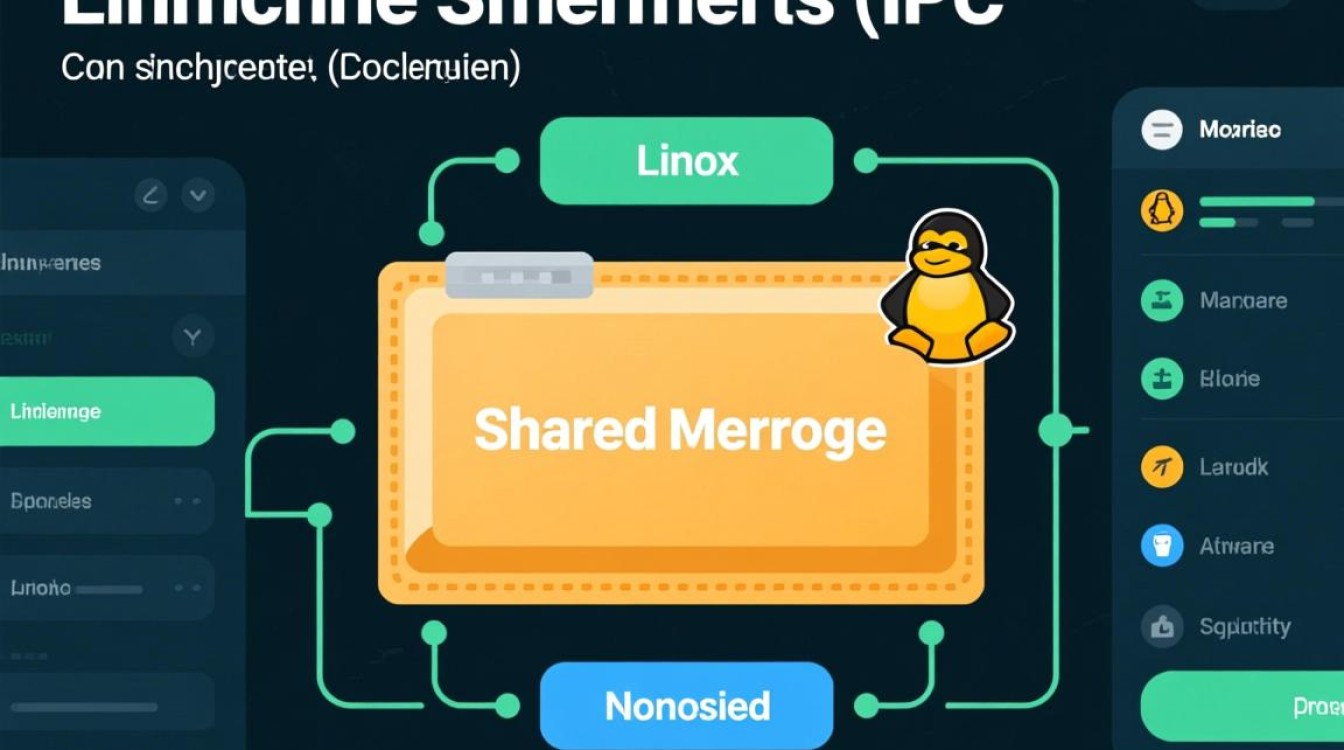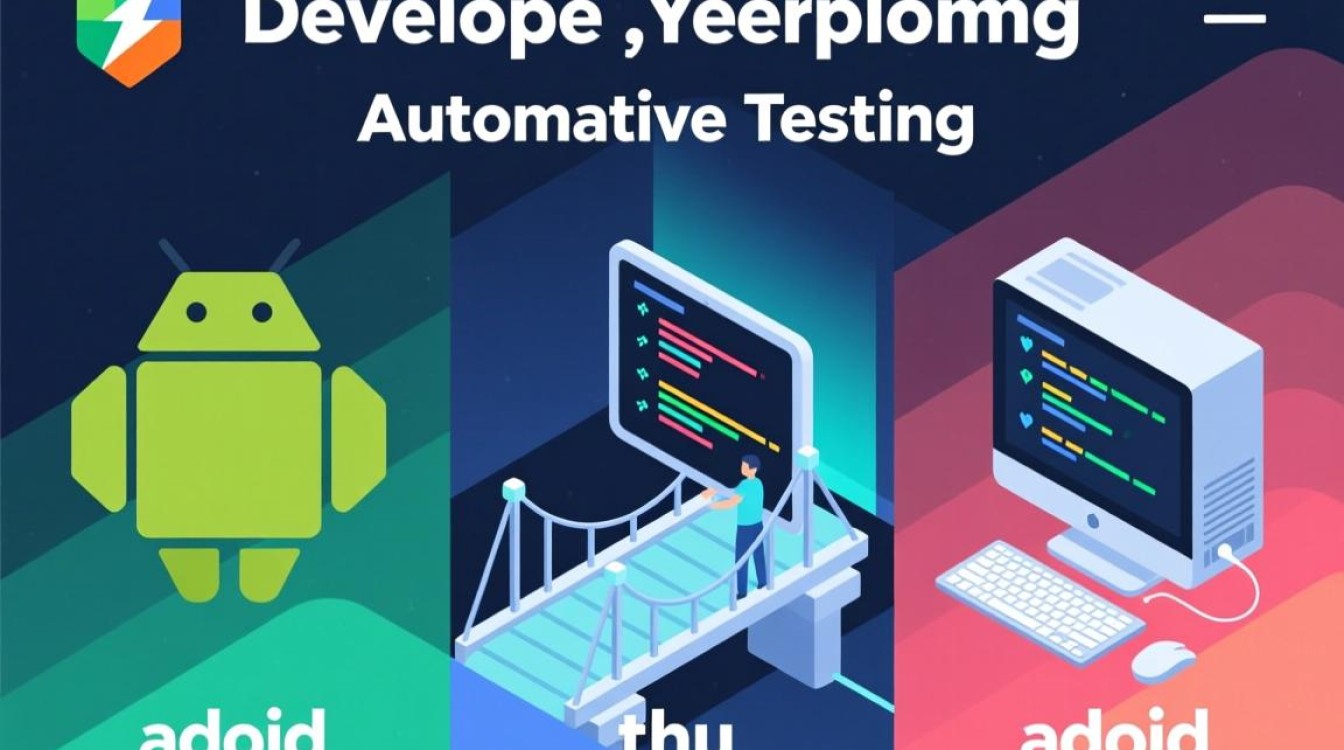阿里云FTP连接失败全面指南:诊断与解决方案
内容大纲
- FTP连接失败现象描述
- 核心原因分析(网络/配置/服务三大维度)
- 分步骤解决方案(ECS实例与客户端双向排查)
- 安全加固与优化配置
- 常见问题解答(附错误代码解析)
问题现象与影响
当通过FileZilla等客户端连接阿里云ECS实例时,常出现以下典型错误:
- 响应:
"Connection timed out"(连接超时) - 日志:
"ECONNREFUSED - Connection refused by server"(服务器拒绝连接) - 状态:
"Failed to retrieve directory listing"(目录列表获取失败)
此问题将直接阻断网站文件更新、数据库备份迁移等关键操作,影响业务运维效率。
根本原因三维度分析
网络层面阻塞
- 安全组未放行21控制端口及1024-65535数据端口
- 云防火墙阻断FTP流量(尤其被动模式Pasv)
- 本地网络限制(企业防火墙/ISP拦截)
服务配置错误
- vsFTPd未启动:
systemctl status vsftpd显示inactive - 配置文件错误:
/etc/vsftpd.conf中Pasv配置缺失 - 用户权限限制:如chroot设置导致目录越权
客户端参数异常
- 主动/被动模式选择与服务器不匹配
- 使用错误协议(如未勾选TLS加密导致拦截)
- 本地防火墙未添加FTP白名单
逐步排查解决方案
ECS实例端修复
- 安全组配置:添加入方向规则,TCP协议开放21端口及1024-65535端口范围
- 端口验证:运行
netstat -tulnp | grep ftp检查服务监听状态 - vsFTPd配置:确保以下参数启用:
pasv_enable=YES pasv_min_port=10240 pasv_max_port=10480 listen_port=21
- SELinux策略:执行
setsebool -P ftpd_full_access on
客户端调整
- 切换传输模式:在客户端设置 → 传输模式中勾选“被动(PASV)”
- 协议加密:FileZilla中选用“要求显式FTP over TLS”
- 主机地址格式:使用
ftp://username@public_IP完整结构
网络诊断工具
- 服务端测试:
telnet localhost 21验证本地服务 - 公网连通性:
nc -zv 公网IP 21测试端口开放 - 路由追踪:
tracert 公网IP定位中间节点阻塞
安全加固最佳实践
- 端口优化:修改默认21端口为高位端口(如2121)
- IP白名单:安全组中限制仅特定IP访问FTP服务
- 证书加密:启用SSL/TLS并配置Let’s Encrypt证书
- 日志监控:定期检查
/var/log/vsftpd.log异常登录 - 备选方案:使用SFTP替代FTP(基于SSH端口22更安全)
常见问题解答
Q1: 已开放端口但仍提示”Connection refused”?
检查vsFTPd运行状态:
sudo systemctl restart vsftpd
查看配置路径是否正确:/etc/vsftpd/vsftpd.conf(CentOS)
Q2: 被动模式下目录列表获取失败?
需在安全组中同时放行:
– 控制端口(默认21)
– 数据端口范围(如10240-10480)
并在客户端设置”使用服务器外部IP”
Q3: 连接阿里云轻量应用服务器时报错530 Login incorrect?
确认用户权限:
1. 禁止root直接登录
2. 检查 /etc/vsftpd/user_list 是否包含该用户名
3. 使用 usermod -s /sbin/nologin username 修正shell权限
Q4: 企业网络环境下如何调试?
尝试:
– 手机热点切换网络测试
– 在服务端临时运行 tcpdump -i eth0 port 21 抓包分析
– 使用 lsof 检查端口占用:lsof -i:21
本网站发布或转载的文章均来自网络,其原创性以及文中表达的观点和判断不代表本网站。